Impression d’une liste Filtré dans Microsoft Excel 2010
Pour imprimer une liste filtrée, nous utiliserons l’option de filtre automatique et l’option d’impression dans Microsoft Excel 2010.
Filtre automatique: – Cette option nous permet de filtrer les données en fonction du contenu des cellules et des conditions qui leur sont appliquées.
Nous pouvons filtrer les données en fonction du texte, du mois, de la date, du nombre, de la couleur de la cellule, de la couleur de la police, etc. Même nous pouvons trier les données selon le nombre, le texte, les couleurs de cellule et les couleurs de police, etc.
Cette option est disponible dans l’onglet Données sous le groupe Trier et filtrer.

Touche de raccourci: – Appuyez sur Ctrl + Maj + L sur votre clavier.
Prenons un exemple pour comprendre comment nous pouvons imprimer une liste filtrée.
Nous avons des données dans la plage A1: C18. La colonne A contient la date, la colonne B le nom de l’agent et la colonne C le montant du revenu.

[.underline] #Pour imprimer les données filtrées, nous devons mettre le filtre dans data #
Suivez les étapes ci-dessous: –
-
Sélectionnez la première cellule de données.
-
Appuyez sur la touche Ctrl + Maj + L de votre clavier.
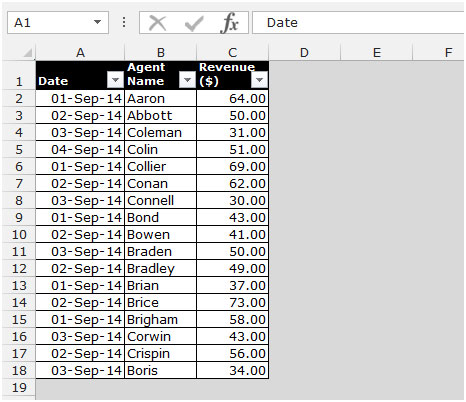
-
Si vous souhaitez mettre les données par date.
-
Cliquez sur le filtre avec la souris.
-
La liste déroulante apparaîtra.
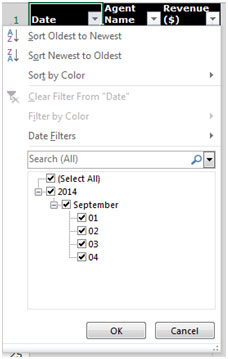
-
Sélectionnez une date dans la liste.
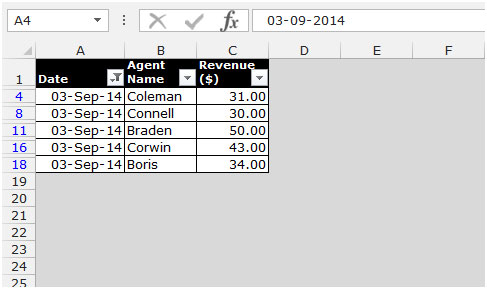
-
Seules les données relatives à la date sélectionnée apparaîtront.
[.underline] #Pour imprimer la zone filtrée, suivez les étapes ci-dessous: – # * Sélectionnez les données apparaissant.
-
Allez dans l’onglet Mise en page, sélectionnez Zone d’impression dans le groupe Mise en page.
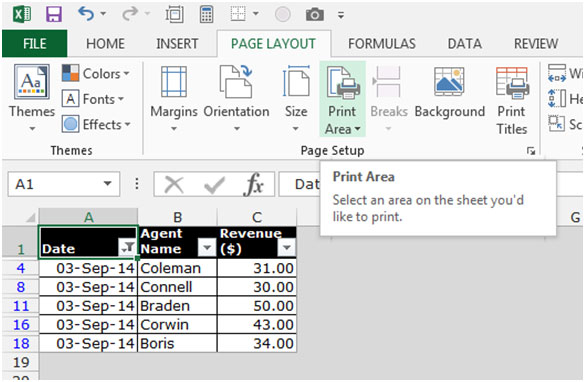
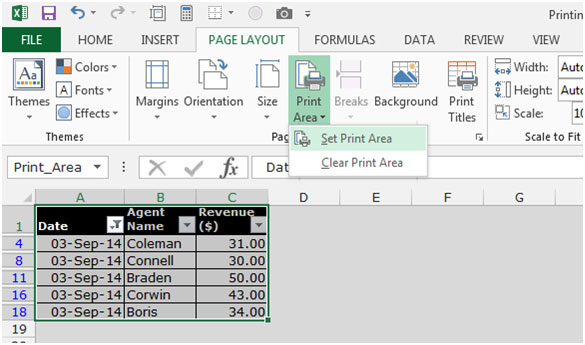
-
Dans la liste déroulante, sélectionnez Définir la zone d’impression.
-
Pour voir l’aperçu avant impression, cliquez sur Imprimer les tuiles dans le groupe Mise en page.

-
La boîte de dialogue de mise en page apparaît.
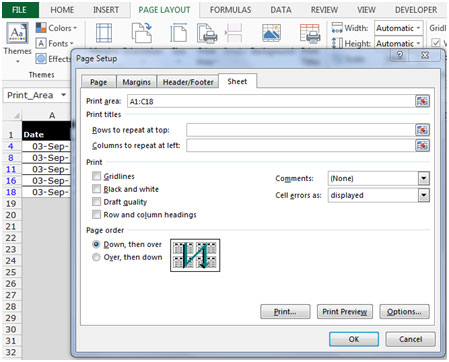
-
Cliquez sur l’aperçu avant impression.
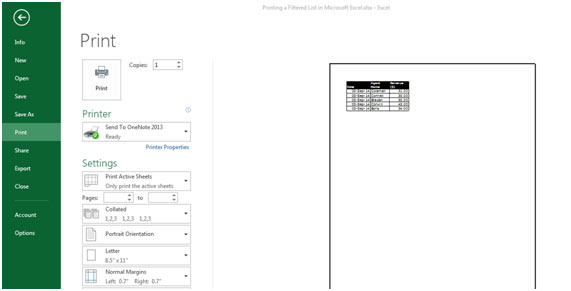
-
Nous pouvons voir que seule la zone filtrée est prête à être imprimée.
C’est ainsi que nous pouvons imprimer une liste filtrée dans Microsoft Excel.